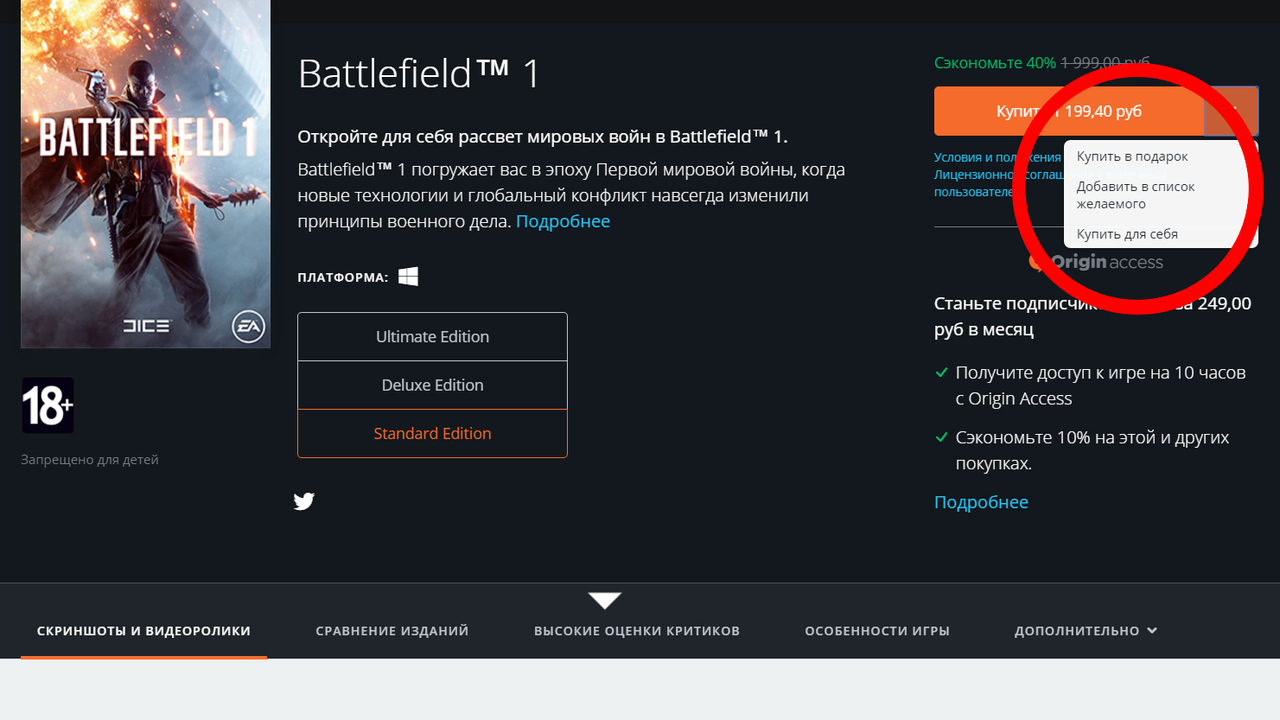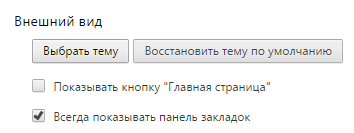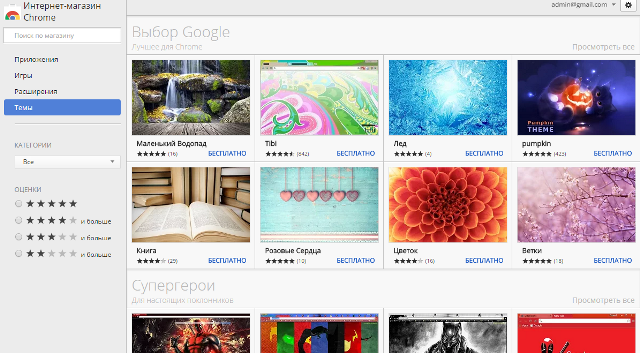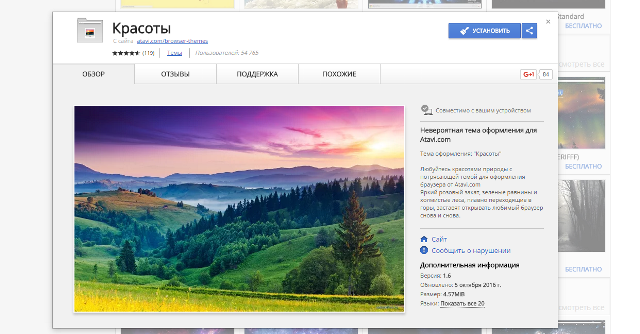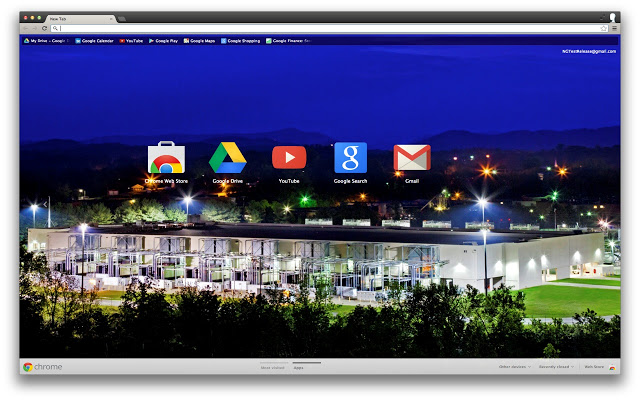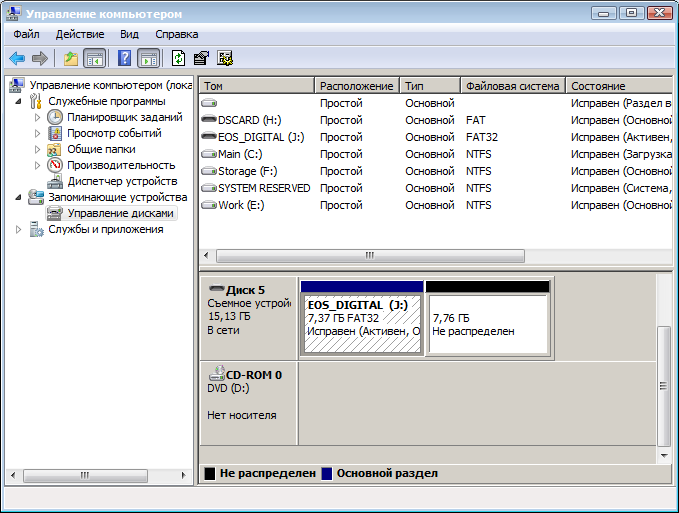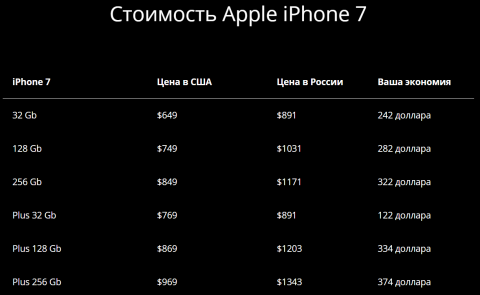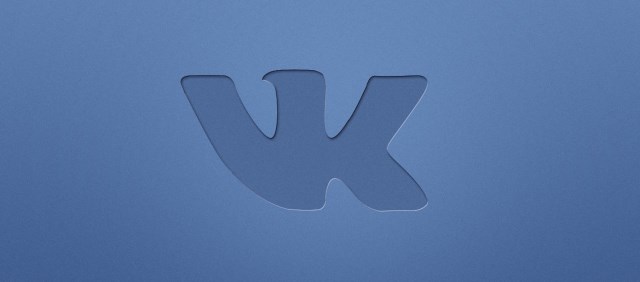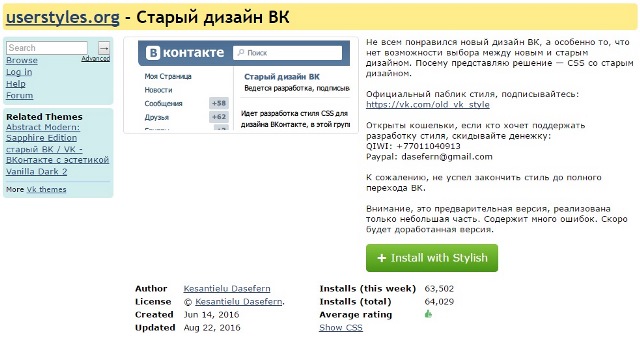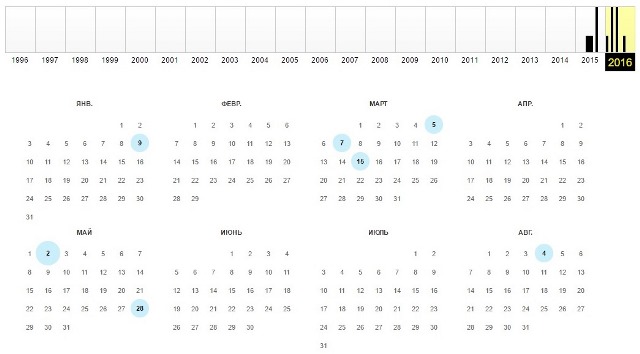Не секрет, что Windows 10 со временем занимает все больше и больше места на жестком диске. Постоянные обновления требуют немало свободного пространства на винчестере. Иногда после обновления Windows 10 остается слишком мало памяти на системном диске C:. Чистка корзины, удаление лишних программ и файлов не спасают ситуацию – места не хватает. А если у вас SSD диск с 120 или 240 гигабайтами памяти? Тогда ситуация критична.
Windows 10 сохраняет все старые и неиспользуемые драйвера устройств, которые когда-либо подключались к этому компьютеру. Это могут быть драйвера смартфонов, видеокарт, ТВ-тюнеров, принтеров, USB-флешек, модемов, внешних HDD и т.д. Зачем? Чтобы не устанавливать их заново, в случае повторного подключения устройства. Большое количество ненужных драйверов засоряют систему.
Раньше чтобы удалить старые драйвера в Windows 10 нужно было заходить в диспетчер устройств, просматривать скрытые драйвера и по одному удалять неиспользуемые (они подсвечиваются серым). В одном из “билдов” (обновлений) появилась возможность делать это намного проще.
Зайдите в Проводник и найдите системный диск (C:) Правой клавишей мыши кликните по нему и в контекстном меню выберите “Свойства”.
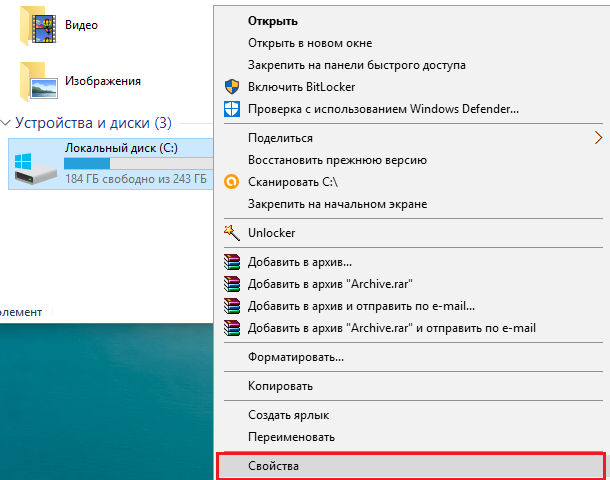
Возле небольшой диаграммы, отображающей емкость, нажмите на “Очистка диска”.
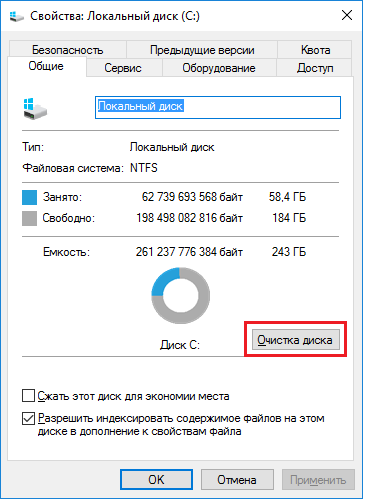
Несколько минут программа будет анализировать состояние диска и наличие на нем “мусора”.
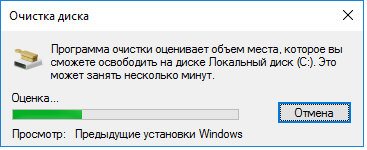
Теперь жмем на “Очистить системные файлы” и опять ждем несколько минут.
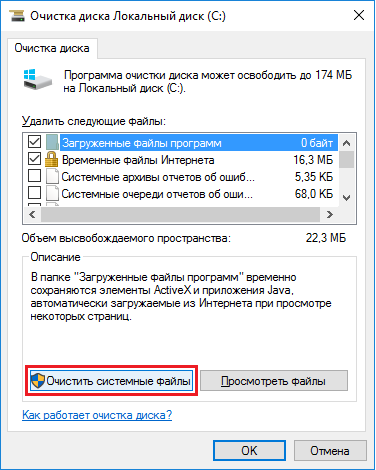
В появившемся окне найдите и отметьте галочкой “Пакеты драйверов устройств”. Если выбрать этот пункт, в нижней части окна появится описание, которое гласит о хранении копий всех драйверов устройств, даже если они не используются. Если Windows стоит у вас не долго, или вы не подключали к нему посторонних устройств, возможно удалять будет нечего.
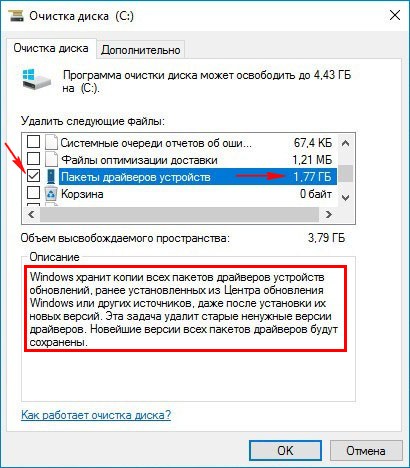
Если вы хотите не только удалить старые драйвера, но и почистить диск (С:) – отмечайте галочками все пункты. Вы можете прочитать более подробную статью, как почистить и ускорить компьютер. Отметили? Жмем OK. Появится еще одно небольшое окно для подтверждения удаления файлов.
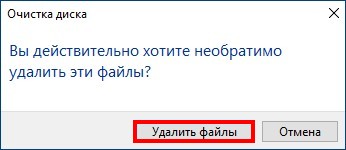
Соглашаемся и ждем, пока операционная система избавиться от ненужных драйверов и файлов. После данной процедуры желательно перезагрузить компьютер. Вот и все. Желаю удачи.